M4V — это держатель видеофайлов, созданный Apple Inc. Таким образом, он защищен технологией копирования Apple Fairplay. Учитывая это, файлы в этом формате можно воспроизводить только с использованием устройств Apple, включая использование iTunes, iPhone, iPad и т. д. Это делается для предотвращения конфиденциальности и неподдерживаемого копирования. Это просто означает, что этот тип формата не поддерживает различные устройства, такие как телефоны с Windows и Android. Это делает этот видеоконтейнер негибким и имеет ограничения совместимости. Если у вас такой же случай, проигрывая свои любимые музыкальные клипы на Windows и Android, лучше cконвертировать M4V в MP3. MP3, или сокращение от MPEG-1 Audio Layer 3, стал наиболее часто используемым аудиоформатом как в автономном режиме, так и через потоковую передачу через Интернет. Кроме того, этот тип формата предлагает только небольшой размер файла данных. В результате пользователи могут копировать, распространять и легко обмениваться аудиофайлами через физический и онлайн-носитель.
Часть 1. Лучшие аудиоконвертеры M4V в MP3
Конвертер видео AVAide
Если вы хотите испытать полнофункциональный конвертер M4V в MP3, попробуйте использовать Конвертер видео AVAide. Этот инструмент никогда не разочаровывает своих пользователей. Возможности этого преобразователя практически безграничны. После установки вы можете из первых рук изучить все предложения, которые вы можете получить от этого решения. Скорость бесспорно высокая. Предусмотрено несколько форматов. Пакетное преобразование поддерживается. Кроме того, был создан дополнительный набор инструментов для редактирования и улучшения ваших файлов. Лучше попробуйте изучить этот инструмент, просто следуя этим процедурам.
Шаг 1Установите полнофункциональную версию
Прежде всего, вам нужно открыть веб-браузер на вашем устройстве. Затем получите доступ к официальной веб-странице Конвертер видео AVAide. После приземления найдите кнопку «Загрузить» и установите его.

ПОПРОБУЙТЕ БЕСПЛАТНО Для Windows 7 или новее
 Безопасная загрузка
Безопасная загрузка
ПОПРОБУЙТЕ БЕСПЛАТНО Для Mac OS X 10.12 или новее
 Безопасная загрузка
Безопасная загрузкаШаг 2Загрузите видео M4V
Следующее, что нам нужно сделать, это загрузить видео M4V, нажав кнопку Добавить файлы кнопка. Файлы можно прикреплять группами, чтобы сократить время на выбор и добавление видео.
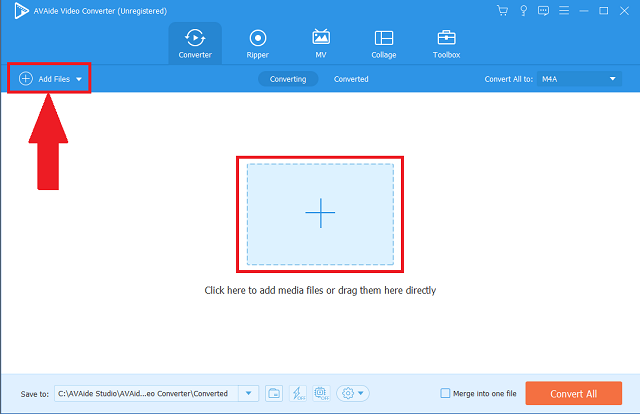
Шаг 3Изменить формат файла
В-третьих, найдите строку меню и нажмите кнопку Аудио кнопка. После нажатия сразу появятся доступные аудиоформаты. Чтобы мгновенно изменить все форматы на MP3, нажмите нужную кнопку в Конвертировать все панель.
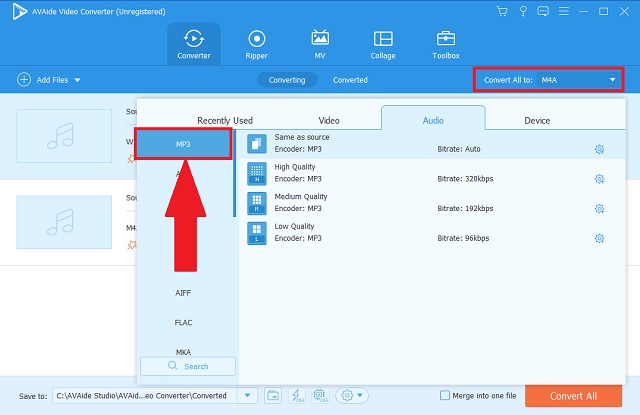
Шаг 4Начать быстрый процесс
Затем запустите быстрый процесс, нажав кнопку Конвертировать все кнопка. На интерфейсе также есть кнопки для приостановки и прекращения преобразования.
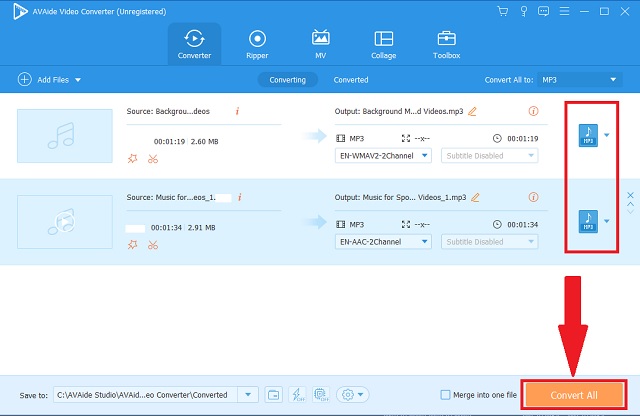
Шаг 5Проверьте место назначения файла
Наконец, чтобы завершить процедуру, дважды проверьте готовые файлы в их локальном месте назначения.
- Этот инструмент хранит различные форматы аудио и видео файлов.
- У него невероятная скорость, увеличенная благодаря передовой технологии ускорения.
- Он поддерживается известными операционными системами, такими как платформы macOS, Windows и Linux.
- Он может работать при одновременных преобразованиях, происходящих одновременно.
- Добавлена панель инструментов мультимедиа для редактирования и улучшения параметров.
- Использование пробной версии ограничено по времени.
Часть 2. Как конвертировать M4V в MP3 на Mac или Windows
1. Айтюнс
Еще один инструмент, который может помочь вам конвертировать M4V в MP3 есть в айтюнсе. Этот медиаплеер абсолютно поможет вам изменить форматы файлов. Его скрытая функция преобразования невероятно предоставит то, что вам нужно. Идите и используйте этот медиаплеер, следуя этим простым инструкциям.
Шаг 1Откройте приложение на своем устройстве
Во-первых, в строке меню найдите кнопку «Файл» и просто нажмите ее. После этого нажмите кнопку Конвертировать.
Шаг 2Выберите выходной формат
В списке аудиоформатов щелкните значок Кодер MP3 кнопку в качестве выходного контейнера. Наконец, конвертируйте необработанные видео.

- Этот инструмент является медиаплеером по умолчанию для Mac.
- Кодировщики файлов уже были написаны.
- Аудиоформатов мало.
- Интерфейс выглядит устаревшим и не удобным для пользователя.
2. Ручной тормоз
HandBrake может конвертировать M4V в MP3 в операционных системах Mac или Windows. Этот известный инструмент уже проверен многими пользователями, особенно теми, кто работает с медиафайлами. Это хорошо работает через эти основные шаги для рассмотрения.
Шаг 1Установите преобразователь ручного тормоза
Зайдите в свой веб-браузер и загрузите приложение. После установки нажмите кнопку Источник кнопку для импорта файлов.
Шаг 2Превратить в аудиоформат
После этого измените настройку формата на MP3 и нажмите на Начинать кнопка.

- Этот инструмент является бесплатной программой.
- Интерфейс довольно непонятный
- При преобразовании в группе инструмент имеет тенденцию испытывать сбои.
Часть 3. Как использовать онлайн-инструмент для преобразования M4V в MP3
Бесплатный видео конвертер AVAide
Если вы ищете бесплатное решение для конвертировать M4V в MP3 бесплатно, Бесплатный видео конвертер AVAide является идеальным партнером для вас. Этот онлайн-инструмент охватывает почти стандартные функции отличного инструмента. Независимо от того, являетесь ли вы профессионалом в первый раз, это абсолютно удобное решение. Лучше попробуйте это бесплатное решение, выполнив следующие шаги.
Шаг 1Доступ к официальной веб-странице инструмента
Во-первых, получите доступ к интерфейсу инструмента, просто посетив веб-браузер вашей платформы. Перейти на официальный сайт Бесплатный видео конвертер AVAide.

Шаг 2Добавление местных видео
Во-вторых, нажмите кнопку ДОБАВИТЬ СВОИ ФАЙЛЫ кнопку, чтобы импортировать все выбранные файлы. Вы можете добавить группу, чтобы облегчить себе работу и сократить время, затрачиваемое на весь процесс.

Шаг 3Настройка нового формата
На панели форматов, чтобы сгенерировать все невидимые аудиоформаты, щелкните значок аудио. Среди списка выберите MP3.

Шаг 4Преобразование готовых файлов
Затем щелкните Конвертировать кнопку, чтобы начать процесс.

Шаг 5Завершение процедуры
Чтобы проверить только что преобразованные файлы, нажмите на указанный значок папки рядом с каждым файлом. После нажатия указанная папка с вашими файлами автоматически откроется.
- Веб-сервисы.
- Продвинутая скорость.
- Несколько аудиоформатов.
- Интерфейс без рекламы.
- Синхронное преобразование.
- Не полнофункциональный, как настольная версия.
Часть 4. Часто задаваемые вопросы о M4V и MP3
Каков размер MP3?
Аудиофайл продолжительностью 3,5 минуты содержит всего 30,73 МБ.
Зачем мне нужно конвертировать файлы с M4V?
Просто потому, что файлы формата M4V защищены DRM. Короче говоря, мы не можем делиться и воспроизводить. Преобразование M4V в MP3 - это то, что вам нужно. Использовать Конвертер видео AVAide для облегчения процесса.
Могу ли я воспроизводить файлы M4V на телевизоре Samsung?
Прямого способа воспроизведения видео с M4V на телевизоре Samsung нет. Вам нужно уменьшить DRM-защиту или конвертировать в другие форматы.
Вышеупомянутые различные инструменты полезны в наших медиа-потребностях, требованиях и корректировках. То Конвертер видео AVAide, AVAide Free Video Converter, iTunes и HandBrake полностью справятся с задачей. В заключение, среди всех этих конвертеров Конвертер видео AVAide обладает всеми ключевыми возможностями высокопроизводительного инструмента для конвертировать M4V в MP3 на Windows и Mac.
Ваш полный набор инструментов для видео, который поддерживает более 350 форматов для преобразования в качестве без потерь.
Конвертировать в MP3
- Конвертировать MP4 в MP3
- Конвертировать MOV в MP3
- Конвертировать AVI в MP3
- Конвертировать WMV в MP3
- Конвертировать AAC в MP3
- Конвертировать FLV в MP3
- Конвертировать CAF в MP3
- Конвертировать AMR в MP3
- Конвертировать OGG в MP3
- Конвертировать MKV в MP3
- Преобразование FLAC в MP3
- Конвертировать AIFF в MP3
- Конвертировать APE в MP3
- Конвертировать M4V в MP3
- Конвертировать VOB в MP3
- Конвертировать MPEG в MP3
- Конвертировать MTS/M2TS в MP3
- Конвертировать SWF в MP3
- Преобразование DivX в MP3
- Конвертировать AC3 в MP3
- Конвертировать WAV в MP3
- Конвертировать WebM в MP3
- Преобразование WMA в MP3




